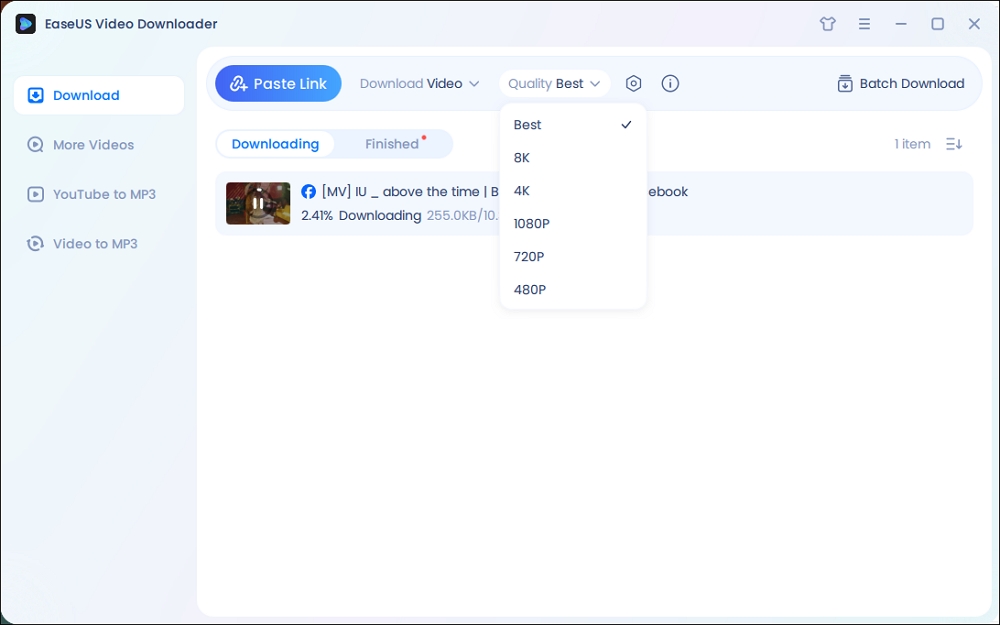-
![]()
Tioka
Tioka、社内一番の電子機器マニアです。小さい頃から、パソコン、携帯電話、ゲーム機、デジカメなどに非常に興味を持ち、新しいモデルが発売されたらすぐ手に入れたいタイプです。2017年からEaseUS Softwareに加入し、大興味をもって日本のユーザーにITに関するナレッジを紹介しています。現在、データ復元、データバックアップ、ディスククローン、パーティション・ディスクの管理、または、PC引越しなどの分野に取り組んでいます。日本の皆様がよくある問題を収集し、様々なパソコンエラーの対処法、データ復元の方法、SSD換装の方法やディスクの最適化方法などについて、数多くの記事を書きました。現時点(2019年8月21日)まで、彼が書いた記事の閲覧数はなんと550万回に突破!つまり、日本のユーザーは、合計5,500,000回彼の記事を読んで問題を解決しました。仕事や記事作成以外、彼は大部分の時間をタブレット・スマホを弄ること、ゲーミングなどに使っている男の子です。…詳しくは... -
![]()
Yiko
Yicoは、広大出身のパソコン知識愛好家で、パソコンに非常に精通しています。大学時代から定期的に女性向けのオンラインIT知識勉強会に参加して、いろいろなIT知識や技術を習得しました。彼女は、2020年からEaseUSファミリーの一員になりました。現在、データ復元、データバックアップ、パーティション管理、オーディオとビデオ編集などの分野で活躍しています。 いつもユーザの立場に立って、ユーザーの問題を解決するために最適な解決策を提供します。今まで、彼女が執筆した記事の閲覧数は3000,000回を超えています。 また、彼女は撮影とビデオの編集にすごく興味を持っています。定期的にYouTubeに動画を投稿したこともあります。ちなみに、彼女は平野歩夢選手の大ファンです。平野歩夢選手みたいの自分の才能を活かし輝いている人間になりたいです。…詳しくは... -
![]()
Bower
Bowerは、日本に永久滞在の中国人で、リモートでEaseUSに記事を書いています。Bowerは、小学校の時に両親と一緒に日本に移住しました。東京の私大の情報学部を出て、現在、都内のIT系の会社で勤めています。アルバイトの筆者として、EaseUSのユーザーに有用な対策を提供して、ユーザーから評価を受けています。…詳しくは... -
![]()
kenji
地域:東京都千葉県詳しくは...
年齢:22歳
性別:男性
仕事:IT関係者… -
![]()
Harumoe
Harumoe、新卒として、2022年からEaseUSに入社しました。専門は日本語ですが、いつもパソコンなどの機器に興味を持ってきました。大学時代から今まで、ずっとコンピューターに関する知識を勉強しています。EaseUSに加入した後、より多くの専門知識を学ぶと同時にそれを生かして、言葉というツールを利用して、皆さんとコミュニケーションしたいと思っています。Harumoeは今、データ復旧、ディスク・パーティション管理、データバックアップ・クローンに関する記事の作成を担当しています。以上述べた分野で彼女は少しでも役に立ちたいです。仕事や記事作成以外に、Harumoeはアニメ漫画マニアで、ゲーム機(Switch)をいじることも大好きです。…詳しくは... -
![]()
さわこ
さわこが大学の時、専攻は日本語で、仙台に留学した経験があります。(ずんだシェイクおいしいですって)、2022年にEaseUSに入社しました。入社した理由はIT業界に興味があるそうです。今はデータ復旧、パーティション管理、データ移行などのことを猛勉強中。彼女が中学校の時からずっとリーグオブレジェンドというPCゲームをやっていて、スマホよりPCが好きだそうです。…詳しくは... -
![]()
NANAちゃん
NANAちゃんは小さいごろから、アニメや日本文化に大変興味を持っております。ですから、大学の専門を選ぶ時、迷わず、日本語を選びました。IT業界に興味があって、ITについて自分で勉強したことがあるので、2022年にEaseUSに入社しました。今NANAちゃんはデータ復元、データバックアップ、パーティション管理、オーディオとビデオ編集などの分野で活躍しています。NANAちゃんはいろいろな興味があり、新しい知識を学ぶことが好きです。2022年以前、NANAちゃんは声優の仕事をしたことがあります。ちなみに、自分で時々アニメ関係の動画を編集、投稿をしました。…詳しくは... -
![]()
WuYanG
四川省出身の舞阳は、大学で4年間日本語を勉強している。 中学生の時にいい日本語の歌を発見し、それがアニメの主題歌であることがわかり、日本のアニメを見始めたのがきっかけです。 徐々に日本語への興味も生まれてきた。 Easeusに入社してからは、ディスク・パーティション管理、データ復旧、データバックアップ・クローンなどのエキスパートとして、日本語で文章を書き、より多くの人の大切なデータの管理に貢献しています。ちなみに、バイクに乗るのが大好きで、ヤマハがtop1!…詳しくは...
目次
0 利用者 |
0分で読める
方法1.EaseUS Video DownloaderでYouTube動画MP4形式でAndroidにダウンロード
YouTube動画をMP4形式に変換して、Android端末にダウンロードするには、デスクトップ動画ウンローダーはいい選択となります。EaseUS Video Downloaderは、PCに動画をダウンロードするのに役立つ軽量の動画グラバーツールです。優れた動画ダウンローダーとして、このツールはYouTube動画をダウンロードし、MP4、MP3、およびWAVに変換することもサポートしています。YouTube to MP4をAndroidデバイスにダウンロードする場合は、ダウンロードしたYouTube動画をPCからUSBケーブルを介してAndroidデバイスに転送できます。プロセスは非常に簡単です。始める前に、EaseUSVideoDownloadが提供するものを見てみましょう。
主な機能:
- YouTube、Facebook、Dailymotion、Twitchなど、1,000を超えるサイトからオンライン動画をダウンロードする
- YouTube動画をMP4、MP3、およびWAVにさまざまな品質でダウンロードする
- インターネットから音楽やその他のオーディオファイルを取得する
- YouTubeプレイリストをMP4またはMP3にダウンロードする
- YouTubeチャンネル全体をダウンロードする
- ローカル動画を任意の形式からMP3に変換する
無料ダウンロード Mac向け
安全ダウンロード
無料ダウンロード Windows向け
安全ダウンロード
ステップ1. 出力形式として「ビデオ」を選択し、ダウンロードする品質を選択します。

ステップ2. YouTube動画のURLをコピーし、「リンクをペーストする」をクリックします。すると、動画が自動的にダウンロードされます。

ステップ3. ダウンロード処理が完了したら、「完成」をクリックして YouTube動画を確認できます。

免責事項:EaseUSは、作成者の許可なしで、商業目的または他の違法な目的でYouTubeの著作権で保護されたコンテンツをダウンロードすることを推奨していません。動画をダウンロードする前に、作成者の許可を取得して、または著作権で保護されたものであるかを確認してください。
ダウンロードしたYouTube動画をPCからAndroidに転送する方法
MP4のYouTube動画をPCにダウンロードした後、Android端末とPCをUSBケーブルで接続し、Androidデバイスでファイル転送できるように設定します。その後、YouTube動画をAndroid携帯に自由に転送できます。詳細な手順については、こちらをご覧ください。
方法2.オンライン動画ダウンローダーで、YouTube動画MP4形式でAndroidにダウンロード
Android端末でYouTube動画をMP4形式でダウンロードするもう1つの簡単な方法は、モバイルブラウザと互換性のあるオンライン動画ダウンローダーによることです。デバイスのブラウザで直接「YouTubetoMP4」を検索して見、たくさんの結果が出てきます。ここではytmp3.plusを例として取り上げます。操作手順は次の通りです。
ステップ1.Android携帯のブラウザでオンライン動画ダウンローダーを検索して選択します。
ステップ2.YouTubeアプリを開き、ダウンロードしたい動画を見つけます。共有アイコンをタップし、「リンクをコピー」を選択して動画のリンクを取得します。
ステップ3.ブラウザーに戻り、リンクをオンラインダウンローダーの入力ボックスに貼り付けます。
ステップ4.動画が分析された後、いくつかのダウンロードオプションが表示されます。「MP4」を選択し、「ダウンロード」をタップして、YouTube動画をAndroid端末にMP4で保存します。
プロセスは、オンラインサイトによってわずかな異なりがあります。それを利用すると、誤って広告を表示したり、アプリをダウンロードしたりする可能性がありますから、悪意のあるサイトを開かないように、オンラインダウンローダーを選択するときに注意してください。

方法3.アプリを使用してAndroidのMP4にYouTubeビデオを保存する
AndroidでYouTube動画をMP4に変換するもう一つの方法は、動画ダウンロードアプリをインストールすることです。ただ、このようなYouTubeからMP4へのダウンローダーアプリはPlayストアでは利用できません。そして、端末では空き容量が少ない場合はお勧めしません。
したがって、携帯に十分なスペースがあるのを確認し、信頼できるアプリを選択してください。ここでは、Update for Videoderを例として取り上げます。ウェブサイトからこのアプリをインストールして、下記の写真に従って作業を始めましょう。
結論
本記事はMP4形式でYouTube動画をAndroidにダウンロードする方法を3つご紹介いたします。。EaseUS Video Downloader、オンラインダウンロードサイト、またはYouTube動画ダウンローダーアプリのいずれかを利用して、YouTube動画をMP4形式に変換できます。ご自身に最も合う一つを選択して作業を始めましょう。大量かつ頻繫に動画をダウンロードする場合、より安定して一括ダウンロードをサポートするEaseUS Video Downloaderを強くお勧めします。
無料ダウンロード Mac向け
安全ダウンロード
無料ダウンロード Windows向け
安全ダウンロード